Μπορείτε να το διορθώσετε κατεβάζοντας τους απαραίτητους κωδικοποιητές
- Ένα κατεστραμμένο αρχείο βίντεο MKV μπορεί να προκληθεί από διακοπή ρεύματος κατά τη μεταφορά του αρχείου.
- Μπορείτε να διορθώσετε αυτό το ζήτημα εκτελώντας τη σάρωση CHKDSK για να επιδιορθώσετε κατεστραμμένους τομείς στη μονάδα δίσκου σας.
- Μια άλλη αποτελεσματική λύση είναι να επαναφέρετε το πρόγραμμα οδήγησης της κάρτας γραφικών σας.
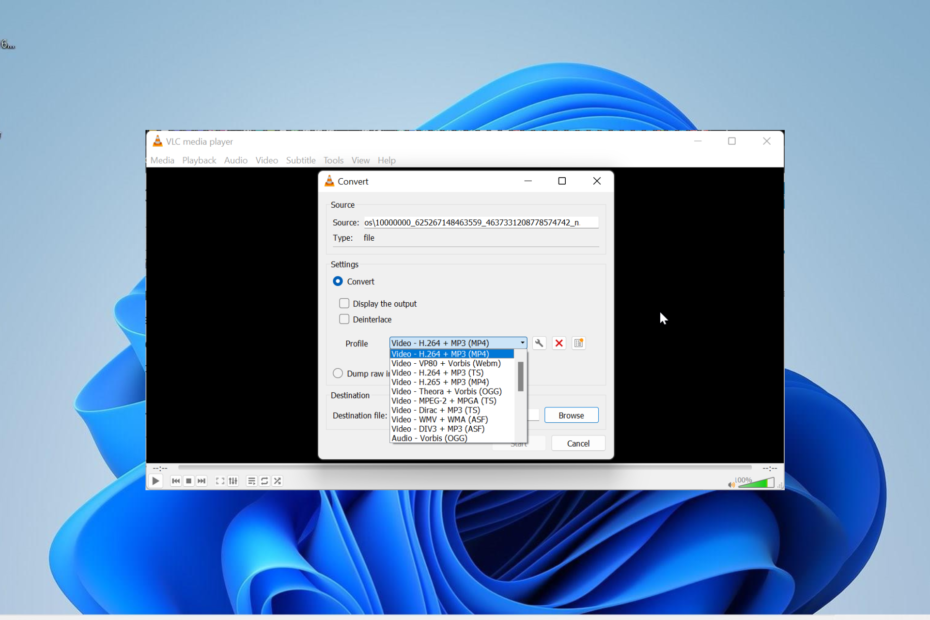
ΧΕΓΚΑΤΑΣΤΑΣΗ ΚΑΝΟΝΤΑΣ ΚΛΙΚ ΣΤΟ ΑΡΧΕΙΟ ΛΗΨΗΣ
- Κατεβάστε το Outbyte Driver Updater.
- Εκκινήστε το στον υπολογιστή σας για να βρείτε όλα τα προβληματικά προγράμματα οδήγησης.
- Στη συνέχεια, κάντε κλικ Ενημέρωση & Εφαρμογή επιλεγμένα για να λάβετε τις πιο πρόσφατες εκδόσεις προγραμμάτων οδήγησης.
- Έγινε λήψη του OutByte Driver Updater από 0 αναγνώστες αυτόν τον μήνα.
Η μορφή MKV (βίντεο Matroska) είναι μία από τις πιο χρησιμοποιούμενες μορφές βίντεο, χάρη στο ότι είναι ανοιχτού κώδικα, καθιστώντας τη διαθέσιμη σχεδόν σε όλους για χρήση και τροποποίηση.
Ωστόσο, τα πράγματα δεν είναι πάντα απλά, καθώς τα βίντεο MKV μπορεί επίσης να καταστραφούν. Όταν συμβεί αυτό, το βίντεο δεν θα αναπαράγεται, ανεξάρτητα από το πρόγραμμα αναπαραγωγής που χρησιμοποιείτε.
Αυτή η καταστροφή του αρχείου βίντεο μπορεί να προκληθεί από ατελή μεταφορά αρχείων και κατεστραμμένους τομείς στη συσκευή αποθήκευσης, μεταξύ άλλων πιθανών. Ανεξάρτητα από το τι προκάλεσε τα κατεστραμμένα αρχεία MKV, η λύση σε αυτόν τον οδηγό θα σας βοηθήσει να το διορθώσετε χωρίς κόπο.
Πώς μπορώ να επισκευάσω ένα κατεστραμμένο αρχείο βίντεο MKV;
1. Εκτελέστε μια σάρωση CHKDSK
- Πάτα το Windows πλήκτρο + μικρό, τύπος cmdκαι επιλέξτε Εκτελέστε ως διαχειριστής κάτω από τη γραμμή εντολών.

- Πληκτρολογήστε την παρακάτω εντολή και πατήστε Εισαγω για να το τρέξετε:
chkdsk c: /f /r
- Τώρα, πατήστε Υ όταν ζητηθεί.
- Τέλος, περιμένετε να γίνει επανεκκίνηση του υπολογιστή σας και η εντολή θα ελέγξει για σφάλματα στον καθορισμένο δίσκο.
Εάν καταστραφεί ή κατεστραμμένα αρχεία βίντεο MKV βρίσκονται σε έναν εξωτερικό σκληρό δίσκο, το πρόβλημα μπορεί να οφείλεται σε κατεστραμμένους τομείς στο δίσκο. Αυτό ισχύει επίσης εάν τα αρχεία βίντεο είναι αποθηκευμένα στον υπολογιστή σας.
Αυτό που πρέπει να κάνετε εδώ είναι να εκτελέσετε την εντολή CHKDSK για να επιδιορθώσετε τους κατεστραμμένους τομείς και τα πράγματα θα επανέλθουν στο κανονικό.
Όπως πιθανότατα γνωρίζετε, τα Windows δεν διαθέτουν ειδικό εργαλείο επισκευής βίντεο, αλλά υπάρχουν ειδικές εφαρμογές για αυτό.
Ευτυχώς, έχουμε μια λίστα με τα τα καλύτερα εργαλεία για την επιδιόρθωση αρχείων βίντεο στα Windows και θα σας βοηθήσουν να διορθώσετε το βίντεο MKV σε ελάχιστο χρόνο.
- 0x80073BC3 Σφάλμα Windows Update: Πώς να το διορθώσετε
- Το WslRegisterDistribution απέτυχε με Σφάλμα: 0x80370114 [Διόρθωση]
- ΜΟΥΣΙΚΗ. UI.Exe: Οι καλύτερες δοκιμασμένες λύσεις για να το απενεργοποιήσετε ή να το διορθώσετε
- Τι είναι το Msosync.exe [Οδηγός αντιμετώπισης προβλημάτων]
3. Προγράμματα οδήγησης για επαναφορά της κάρτας γραφικών
- Πάτα το Windows πλήκτρο + Χ και επιλέξτε το Διαχειριστή της συσκευής επιλογή.
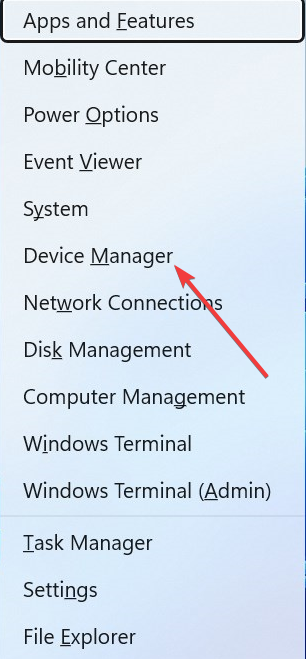
- Κάντε διπλό κλικ στο Προσαρμογείς οθόνης επιλογή για να το αναπτύξετε και κάντε δεξί κλικ στο πρόγραμμα οδήγησης κάτω από αυτό.
- Τώρα, επιλέξτε το Ιδιότητες επιλογή.
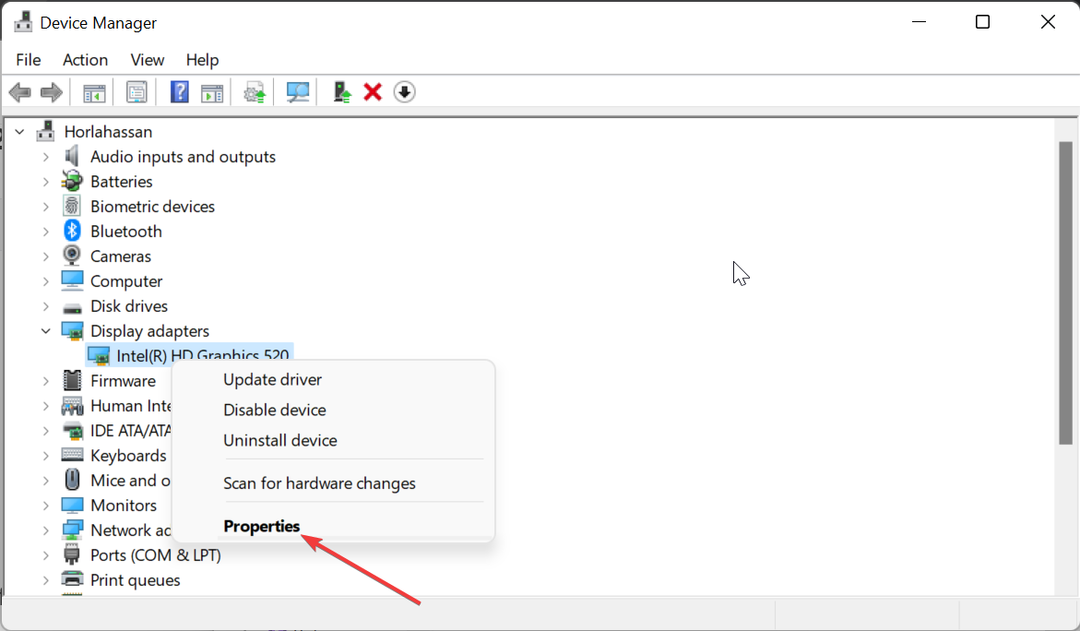
- Κάντε κλικ στο Οδηγός καρτέλα στο επάνω μέρος.
- Τέλος, κάντε κλικ στο Roll Back Driver κουμπί και ακολουθήστε τις οδηγίες στην οθόνη για να ολοκληρώσετε τη διαδικασία.
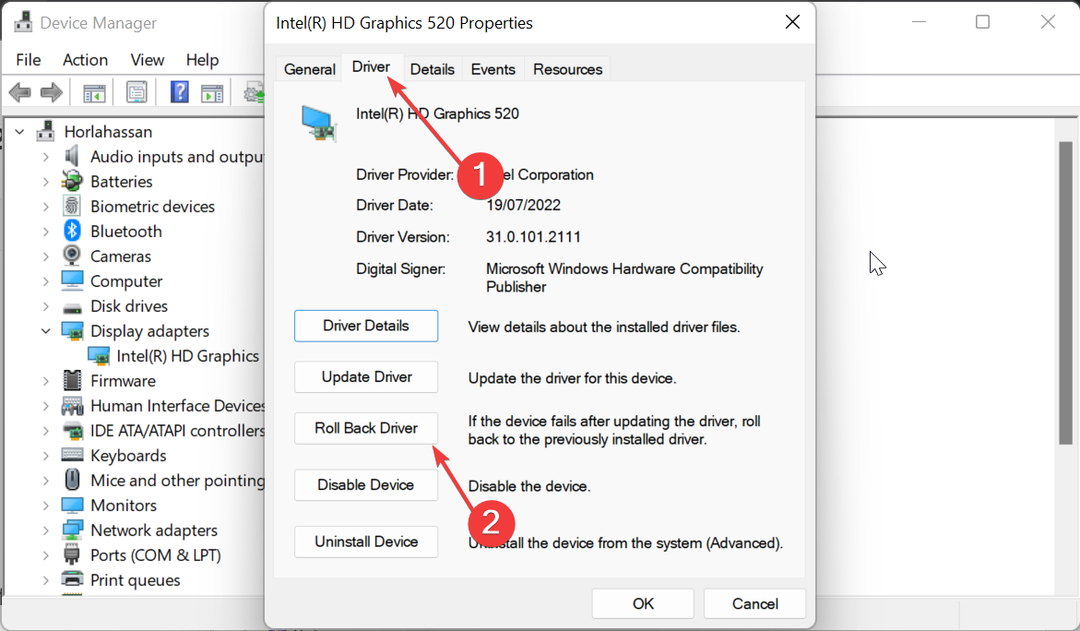
Εάν τα αρχεία MKV σας έχουν καταστραφεί μετά την εγκατάσταση μιας ενημέρωσης των Windows ή του προγράμματος οδήγησης, το πρόβλημα μπορεί να οφείλεται σε προβλήματα με το ενημερωμένο πρόγραμμα οδήγησης βίντεο.
Αυτό γίνεται αντιληπτό εάν εμφανιστεί μια μαύρη οθόνη με ήχο κατά την αναπαραγωγή των κατεστραμμένων αρχείων βίντεο MKV στη συσκευή αναπαραγωγής βίντεο. Η λύση σε αυτό είναι να επαναφέρετε το πρόγραμμα οδήγησης σε ένα συμβατό με τη μορφή αρχείου βίντεο.
- Εκκινήστε το VLC Player και κάντε κλικ στο Μεσο ΜΑΖΙΚΗΣ ΕΝΗΜΕΡΩΣΗΣ καρτέλα στο επάνω μέρος.
- Επίλεξε το Μετατροπή/Αποθήκευση επιλογή.
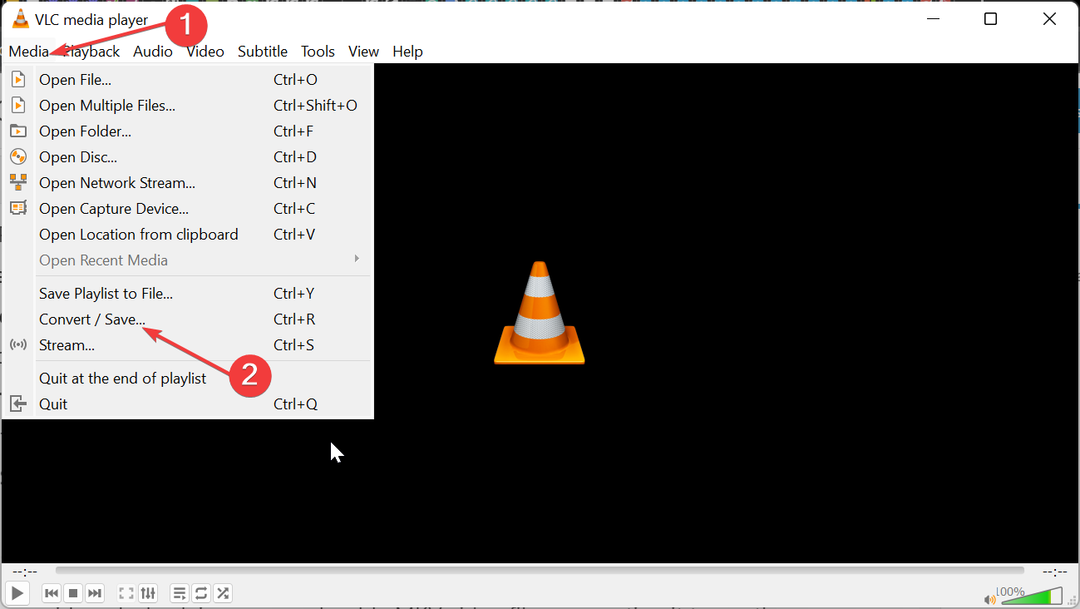
- Τώρα, κάντε κλικ στο Προσθήκη κουμπί.
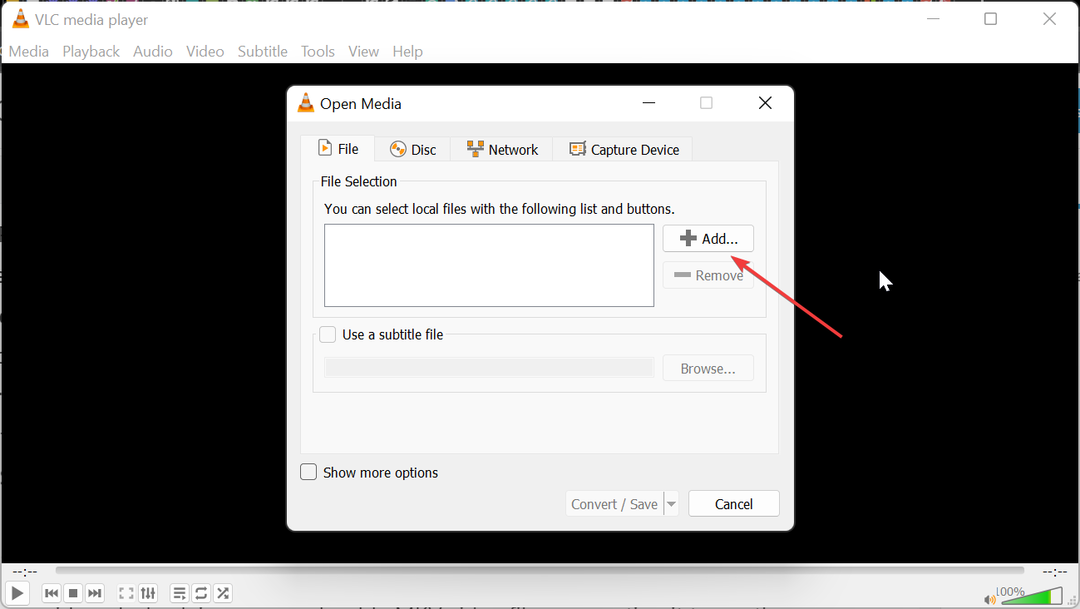
- Στη συνέχεια, μεταβείτε στη θέση των κατεστραμμένων αρχείων MKV και επιλέξτε το ένα βίντεο για επισκευή και κάντε κλικ Ανοιξε.
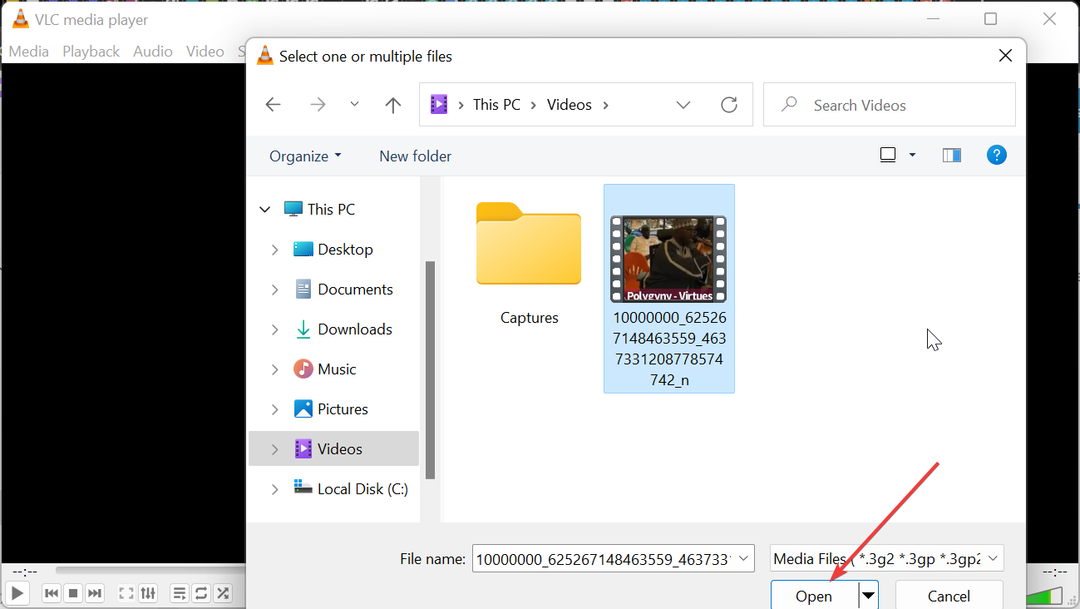
- Κάντε κλικ στο Μετατροπή/Αποθήκευση κουμπί.

- Από εδώ, κάντε κλικ στο Προφίλ αναπτυσσόμενο μενού στο επάνω μέρος και επιλέξτε τους κωδικοποιητές εισόδου που θα χρησιμοποιήσετε.

- Τέλος, κάντε κλικ στο Αρχή κουμπί και περιμένετε να ολοκληρωθεί η διαδικασία.
Το VLC Media Player διαθέτει ένα ενσωματωμένο εργαλείο μετατροπής βίντεο που μπορεί να διορθώσει κατεστραμμένα κατεστραμμένα αρχεία MKV.
Είτε αντιμετωπίζετε πρόβλημα αναπαραγωγής βίντεο είτε αρχεία βίντεο MKV που δεν μπορούν να αναπαραχθούν, η μετατροπή του σε άλλη μορφή θα σας βοηθήσει να αποκτήσετε ξανά πρόσβαση σε αυτό.
5. Κατεβάστε τους συμβατούς κωδικοποιητές βίντεο
Το πρόγραμμα αναπαραγωγής βίντεο διαθέτει ορισμένους κωδικούς (κωδικοποιητές) που σας επιτρέπουν να αναπαράγετε συμβατά βίντεο. Επομένως, εάν το πρόγραμμα αναπαραγωγής πολυμέσων σας δεν διαθέτει κωδικοποιητές MKV, ενδέχεται να αντιμετωπίσετε προβλήματα κατά την προσπάθεια αναπαραγωγής βίντεο σε αυτήν τη μορφή.
Για να αποτρέψετε αυτά τα ζητήματα στα αρχεία MKV, πρέπει να κάνετε λήψη και εγκατάσταση των συμβατών κωδικοποιητών στη συσκευή αναπαραγωγής βίντεο. Μπορείτε να επιλέξετε μια γενική και αξιόπιστη επιλογή, όπως το πακέτο K-Lite Codec.
Τι πρέπει να κάνω εάν το κατεστραμμένο αρχείο βίντεο MKV είναι απαραίτητο και δεν μπορεί να αντικατασταθεί;
Εάν το κατεστραμμένο αρχείο βίντεο MKV είναι σημαντικό και δεν μπορεί να ληφθεί από άλλη πηγή, ίσως χρειαστεί να χρησιμοποιήσετε τις υπηρεσίες ενός επαγγελματικού εργαλείου επισκευής βίντεο MKV.
Τα περισσότερα από αυτά τα λογισμικά επιδιορθώνουν την καταστροφή βίντεο και άλλα σχετικά προβλήματα, συμπεριλαμβανομένων των αρχείων βίντεο MKV που δεν μπορούν να αναπαραχθούν. Μια άλλη επιλογή είναι να μετατρέψετε το βίντεο σε άλλη μορφή.
Αυτό συμβαίνει επειδή η συσκευή αναπαραγωγής σας μπορεί να έχει τους κωδικοποιητές βίντεο που απαιτούνται για τη μορφή, αλλά όχι για τα αρχεία MKV. Με αυτά, θα μπορείτε να αποκτήσετε ξανά πρόσβαση στο βίντεό σας.
Μπορεί να επηρεαστεί η ποιότητα ενός βίντεο MKV μετά την επισκευή;
Ανάλογα με τη μέθοδο που χρησιμοποιείται επισκευάστε το αρχείο βίντεο MKV, η ποιότητα είναι πιθανό να μειωθεί. Επίσης, εάν μετατρέψατε περιεχόμενο βίντεο σε άλλη μορφή χαμηλότερης ποιότητας, θα έχει αποτέλεσμα μετά την επισκευή.
Έτσι, έτσι προετοιμάζετε κατεστραμμένα αρχεία βίντεο MKV. Ενώ οι διορθώσεις σε αυτόν τον οδηγό θα πρέπει να βοηθήσουν ανακτήστε τα κατεστραμμένα αρχεία MKV, η καλύτερη λύση είναι η πρόληψη μέσω της σωστής διαχείρισης.
Αποτρέποντας απότομους τερματισμούς λειτουργίας του συστήματος λόγω διακοπών ρεύματος, εγκαθιστώντας τους απαιτούμενους κωδικοποιητές, σάρωση για μόλυνση από κακόβουλο λογισμικό και λήψη βίντεο από αξιόπιστες πηγές, αυτό το ζήτημα δεν θα πρέπει ποτέ επιφάνεια.
Εξακολουθείτε να αντιμετωπίζετε προβλήματα; Διορθώστε τα με αυτό το εργαλείο:
ΕΥΓΕΝΙΚΗ ΧΟΡΗΓΙΑ
Ορισμένα ζητήματα που σχετίζονται με το πρόγραμμα οδήγησης μπορούν να επιλυθούν πιο γρήγορα χρησιμοποιώντας μια προσαρμοσμένη λύση προγράμματος οδήγησης. Εάν εξακολουθείτε να αντιμετωπίζετε προβλήματα με τα προγράμματα οδήγησης, απλώς εγκαταστήστε OutByte Driver Updater και να το θέσει σε λειτουργία αμέσως. Έτσι, αφήστε το να ενημερώσει όλα τα προγράμματα οδήγησης και να διορθώσει άλλα προβλήματα υπολογιστή σε χρόνο μηδέν!


